VLC est un lecteur multimédia multiplateforme très répandu. Outre la lecture de vidéos dans un grand nombre de formats, le logiciel est capable d'exécuter un grand nombre d'autres fonctions. Avec VLC, vous pouvez couper, faire pivoter, fusionner l'audio, ajouter des sous-titres, ainsi que fusionner et combiner deux vidéos ou plus de manière rapide et sans problème. Pour en savoir plus sur le processus de jonction de VLC avec des outils vidéo alternatifs, voir les parties suivantes de la rubrique.
Partie 1 : Étapes claires pour joindre plusieurs fichiers vidéo via VLC
Combiner des vidéos dans VLC ou dans votre système Windows ou Mac est un processus simple au cours duquel les fichiers de votre système local peuvent être ajoutés au programme, puis fusionnés en une seule vidéo. Le programme est disponible pour un téléchargement rapide sur votre système Windows, Mac, Linux et autres.
Étapes pour fusionner des vidéos dans VLC
Étape 1. Ouvrez le lecteur VLC installé sur votre système. Si le logiciel n'est pas présent sur votre système, vous pouvez d'abord le télécharger.
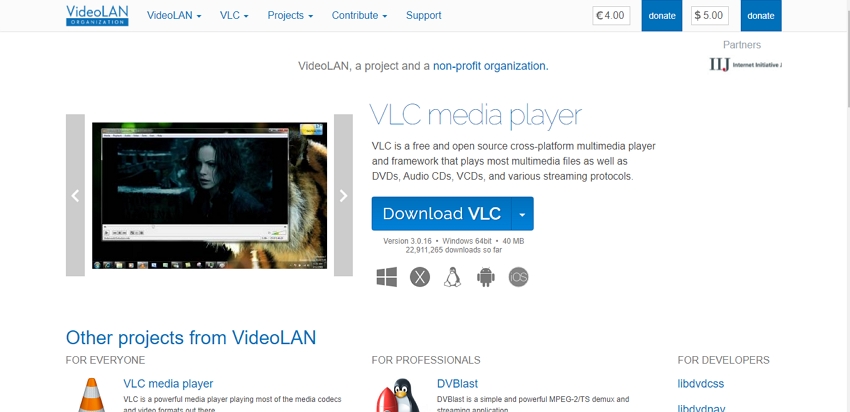
Étape 2. Dans l'interface principale, cliquez sur l'onglet Média et, dans la liste déroulante, choisissez l'option Ouvrir plusieurs fichiers....
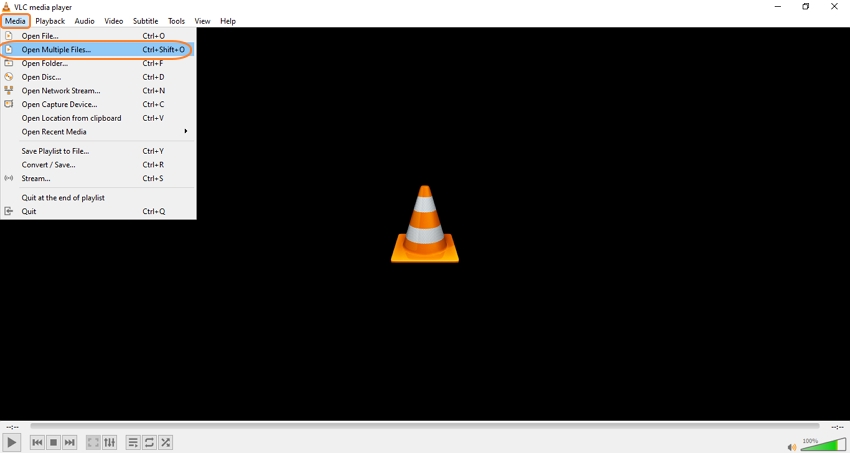
Étape 3. Une fenêtre contextuelle Ouvrir un média s'ouvre, dans laquelle vous devez cliquer sur le bouton +Ajouter sous l'onglet Fichier pour parcourir et importer les vidéos locales à fusionner.
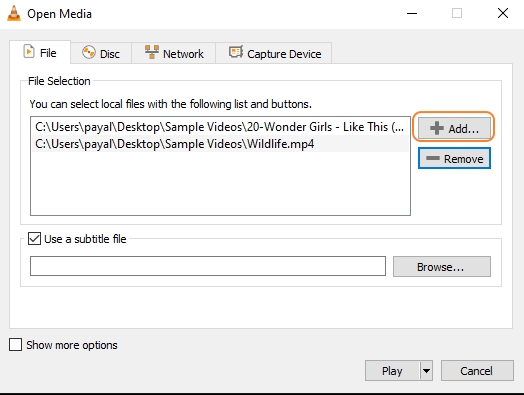
Étape 4. Une fois que tous les fichiers ont été ajoutés, cliquez sur le bouton Play, et un menu déroulant s'ouvrira dans lequel vous choisirez l'option Convert.
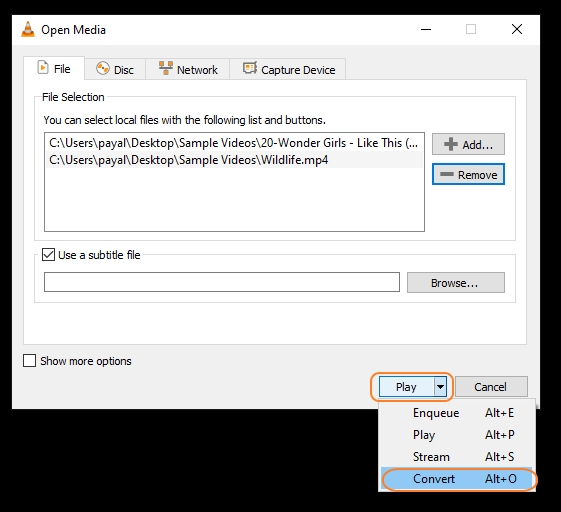
Étape 5. Une fenêtre Covert s'ouvre alors, dans laquelle un clic sur le bouton Parcourir dans le coin inférieur droit vous permet de choisir l'emplacement du système pour enregistrer la vidéo fusionnée.
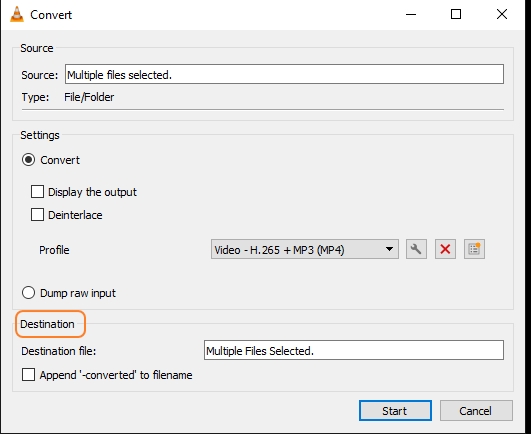
Étape 6. Enfin, appuyez sur le bouton Démarrer et le logiciel commencera à traiter et à fusionner votre vidéo, qui sera enregistrée à l'emplacement de votre choix.
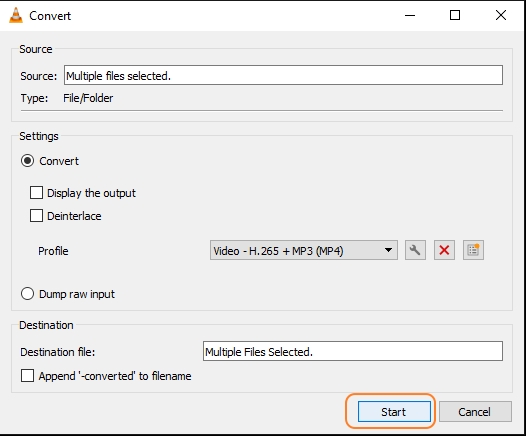
Les étapes ci-dessus vous permettront combiner des vidéos VLC.
Partie 2 : Que faire si vous ne parvenez pas à fusionner des vidéos avec VLC? - Essayez la meilleure alternative [Media.io]
Les principaux formats vidéo peuvent être fusionnés à l'aide du lecteur VLC Media, mais il arrive souvent que vous rencontriez des problèmes lors de la combinaison de vidéos, comme des formats non pris en charge (AVI, VOB et autres), des bogues, des pépins, etc. De plus, en tant que logiciel de bureau, VLC doit être téléchargé et installé, ce qui peut s'avérer une tâche fastidieuse pour de nombreuses personnes.
Si vous cherchez une solution plus simple pour fusionner vos vidéos, nous vous conseillons d'opter pour Media.io . Cet outil en ligne est simple et gratuit à utiliser et fonctionne directement à partir de votre navigateur sans qu'il soit nécessaire d'installer un logiciel. Le processus de fusion des fichiers vidéo est rapide, et il vous permet également d'ajouter le son personnalisé à partir de votre système local ou du nuage. L'option de prévisualisation des fichiers est également présente.
Principales caractéristiques de Online UniConverter
- Permet d'ajouter des vidéos à partir de votre système local, d'une URL, de Dropbox et de Google Drive.
- Possibilité de réorganiser les fichiers selon les besoins
- Ajouter des fichiers audio personnalisés à partir du système ou d'un stockage dans le nuage
- Modifiez les fichiers à l'aide de fonctions telles que le recadrage ou la sélection du format de sortie,
- Prévisualisation de la vidéo fusionnée
- Enregistrez la vidéo combinée sur le système local ou le stockage en nuage.
Etapes pour fusionner des vidéos en utilisant Online UniConverter :
Étape 1. Exécuter https://www.media.io/fr/merge-video.html ou cliquez directement sur Choisir des fichiers pour ajouter les vidéos à fusionner.
Étape 2. Les vidéos ajoutées peuvent être réorganisées en les faisant simplement glisser et en les déplaçant selon les besoins. En cliquant sur le bouton Ajouter des fichiers, vous pourrez ajouter d'autres fichiers.
Étape 3. Dans la partie droite de l'interface, choisissez de recadrer la vidéo, de sélectionner le rapport hauteur/largeur et de choisir le fondu enchaîné ou non.
Étape 4. Sous les options audio, cliquez sur +Ajouter de l'audio pour ajouter de l'audio personnalisé à partir de votre système local ou d'un stockage dans le nuage.
Étape 5. Dans la liste déroulante Format de sortie, choisissez le format cible de la vidéo fusionnée.
Étape 6. Enfin, cliquez sur le bouton MERGE pour lancer le processus de combinaison des fichiers.
Une fois les vidéos fusionnées, vous pouvez les télécharger localement ou les enregistrer sur Dropbox ou Google Drive .
Partie 3 : Autres astuces d'édition dans le lecteur multimédia VLC
Outre la fusion de vidéos, VLC prend en charge d'autres fonctions d'édition telles que la combinaison de l'audio et de la vidéo, l'ajout de sous-titres, etc. Les étapes pour les quelques fonctions clés sont énumérées ci-dessous.
1. comment combiner audio et vidéo dans VLC ?
Un fichier audio de votre choix peut être ajouté à votre vidéo à l'aide de VLC en suivant les étapes suivantes.
Étape 1. Lancez le lecteur multimédia VLC sur votre système et ouvrez Media > Ouvrir plusieurs fichiers.
Étape 2. Dans la fenêtre contextuelle Ouvrir un média, cliquez sur le bouton +Ajouter sous l'onglet Fichier pour ajouter les vidéos de votre système.
Étape 3. Ensuite, cliquez sur la case à cocher située à côté de la case Afficher plus d'options.
Étape 4. Une liste de fonctions supplémentaires s'ouvre. Cochez la case en regard de Lire un autre média de manière synchrone (fichier audio supplémentaire,). Dans la boîte Extra Media, cliquez sur Browse pour importer le fichier audio local à ajouter.
Étape 5. Une fenêtre contextuelle Ouvrir un média s'affiche à nouveau, dans laquelle vous pouvez cliquer sur le bouton Ajouter pour parcourir et ajouter le fichier audio. Cliquez sur le bouton Sélectionner.
Étape 6. Le fichier audio sélectionné s'affiche à l'écran. Extra media.
Étape 7. Ouvrez le menu déroulant du bouton Lecture et choisissez Convertir .
Étape 8. Dans la fenêtre contextuelle Convertir, sélectionnez dans la section Destination le dossier du bureau dans lequel vous souhaitez enregistrer les fichiers traités. Enfin, cliquez sur le bouton Démarrer.
2. comment ajouter des sous-titres au fichier vidéo avec VLC ?
Il est possible d'ajouter des sous-titres aux films et aux vidéos à l'aide du lecteur multimédia VLC, et les étapes à suivre sont les suivantes.
Étape 1. Ouvrez le programme VLC Media player sur votre système, et dans l'onglet Media, choisissez l'option Stream.
Étape 2. Dans la fenêtre Ouvrir un média, cliquez sur le bouton +Ajouter pour parcourir et ajouter le fichier vidéo.
Étape 3. Ensuite, cochez la case située à côté de la case Utiliser un fichier de sous-titres. Cliquez sur le bouton Parcourir pour sélectionner le fichier SRT.
Étape 4. Tapez sur le bouton Stream, et une nouvelle fenêtre Stream Output s'ouvre. Tapez sur Fichier et cliquez sur Ajouter pour choisir le dossier d'exportation.
Étape 5. En cliquant sur Parcourir dans la nouvelle fenêtre, vous pourrez choisir le nom de la vidéo (assurez-vous que le nom du fichier se termine par une extension comme .mp4 ou autre). Choisissez le dossier système dans lequel vous souhaitez enregistrer le fichier.
Étape 6. Enfin, cliquez sur Enregistrer, puis sur le bouton Suivant.
Étape 7. Cochez la case Activer le transcodage, puis cliquez sur l'icône Clé à molette. Choisissez l'onglet Sous-titres. Cochez les cases situées à côté de Sous-titres et Sous-titres en surimpression sur la vidéo.
Étape 8. Tapez sur le bouton Enregistrer et ensuite sur Suivant. Dans la nouvelle fenêtre, cliquez sur le bouton Stream.
Bien que VLC puisse être utilisé pour ajouter des sous-titres à votre vidéo, les options d'édition ne sont pas disponibles. Donc, si vous cherchez un outil qui vous permet d'ajouter et d'éditer les sous-titres, la version de bureau du Online UniConverter mentionné ci-dessus est le meilleur choix. Connu sous le nom de Wondershare UniConverter , ce logiciel est un outil complet qui offre un large éventail de fonctions et de caractéristiques. Le logiciel vous permet de modifier les sous-titres de différentes manières, notamment en changeant la police, la largeur, la capacité, la position et bien d'autres choses encore. Simple d'utilisation, le logiciel est rapide et adapté aux débutants comme aux professionnels.
Résumé
Vous pouvez fusionner des vidéos à l'aide de VLC dans les formats pris en charge. Pour ce faire, l'outil doit être présent sur votre système ou doit être installé. Une alternative plus rapide et plus simple consiste à utiliser un outil en ligne comme Media.io qui permet de fusionner rapidement des vidéos dans presque tous les formats courants. L'outil en ligne permet également d'effectuer des modifications et des personnalisations de base.




